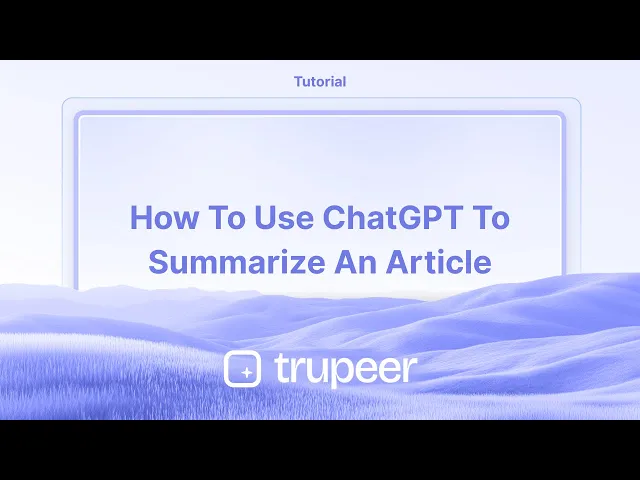
دروس
كيفية استخدام ChatGPT لتلخيص مقال - بسرعة ودقة
تعلم كيفية تلخيص أي مقال باستخدام ChatGPT. دليل خطوة بخطوة للتلخيصات السريعة والواضحة والموثوقة باستخدام الذكاء الاصطناعي.
في هذه العملية، ستتعلم كيف تستخدم ChatGPT لتلخيص مقال بشكل فعال.
خطوات التوجيه ستساعدك في كيفية إدخال النص الخاص بك في النظام وطلب ملخص مختصر.
يمكن لـ ChatGPT مساعدتك في استيعاب المقالات الطويلة بسرعة. سواء كنت تعمل مع نص عادي أو رابط، إليك كيفية الحصول على ملخص فعال:
1. قدم المقال
تنسيق نصي: انسخ والصق المقال الكامل مباشرة في الدردشة.
تنسيق URL: الصق الرابط واطلب من ChatGPT تلخيصه (ملاحظة: قد لا يتمكن ChatGPT دائمًا من الوصول إلى المحتوى خلف جدران الدفع أو شاشات تسجيل الدخول).
2. قدم طلبًا واضحًا
أمثلة:
“تلخيص المقال أدناه في 5 جمل.”
“أعطني ملخصًا نقطيًا لهذا المقال.”
“سلط الضوء على النقاط الرئيسية من هذا المقال.”
3. قدم الطلب
اضغط "إرسال" وسيقوم ChatGPT بإنشاء الملخص بناءً على تعليماتك.
4. قم بتحسين النتيجة إذا لزم الأمر
غير راضٍ عن النتيجة؟ جرب:
إعادة صياغة طلبك.
طلب المزيد أو القليل من التفاصيل.
طلب تنسيق مختلف (مثل، جدول، قائمة، فقرة).
دليل خطوة بخطوة: كيفية استخدام ChatGPT لتلخيص مقال
الخطوة 1
ابدأ بالوصول إلى واجهة ChatGPT التي تنوي تلخيص مقالك فيها.

الخطوة 2
انسخ المقال الذي ترغب في تلخيصه والصقه في صندوق دردشة ChatGPT. بمجرد لصق المقال، انتقل إلى نهاية النص في صندوق الدردشة.

الخطوة 3
في نهاية المقال، اكتب في الطلب، "تلخيص هذا المقال من فضلك." واضغط على إدخال. سيقوم ChatGPT بعد ذلك بإنشاء ملخص مختصر للمقال.

نصائح احترافية للحصول على تلخيص من ChatGPT لمقال
انسخ والصق المقال: ألصق نص المقال في ChatGPT (إذا لم يكن طويلاً جدًا) واطلب ملخصاً. على سبيل المثال، “تلخيص هذا المقال في 100 كلمة.”
حدد مستوى التفاصيل: اذكر مدى التفصيل الذي تريده في الملخص، مثل “أعطِ نظرة عامة مختصرة” أو “تلخيص مع النقاط الرئيسية فقط.”
حدد التنسيق: دع ChatGPT يعرف إذا كنت تفضل الملخص في نقاط أو فقرات، أو أقسام محددة.
المزالق الشائعة وكيفية تجنبها للحصول على تلخيص من ChatGPT لمقال
تجاوز حدود النص: قد لا تناسب المقالات الطويلة في طلب واحد.
قم بتقسيم المقال إلى أقسام أصغر وملخصها بشكل فردي.ملخصات عامة جدًا: إذا كان الملخص عامًا جدًا، فقد يفوت التفاصيل الرئيسية.
اطلب رؤى محددة، مثل “تلخيص مع التركيز على التحديات المذكورة.”سوء تفسير السياق: قد يساء فهم بعض أجزاء المقال من قبل ChatGPT بدون إرشادات مناسبة.
قدم تعليمات مثل “ركز على الاستنتاج وحجة المؤلف.”
أسئلة شائعة حول تلخيص مقال باستخدام ChatGPT
هل يمكنني رفع مستند لـ ChatGPT لتلخيصه؟
يمكنك مشاركة النص مباشرة أو رفع المستند إذا كان مدعومًا في إصدار أداتك. خلاف ذلك، انسخ والصق النص.ماذا إذا كان المقال فنيًا للغاية؟
اطلب من ChatGPT تبسيط المحتوى أو تلخيصه لجمهور محدد، مثلاً، “تلخيص هذا لمبتدئ.”هل يمكن لـ ChatGPT تلخيص المقالات بلغات أخرى؟
نعم، يمكنك طلب ملخص باللغة الأصلية أو ترجمته إلى لغتك المفضلة.كيف أقوم بتسجيل الشاشة على ماك؟
لـ تسجيل الشاشة على الماك، يمكنك استخدام Trupeer AI. يتيح لك تسجيل الشاشة بالكامل ويوفر إمكانيات الذكاء الاصطناعي مثل إضافة أفاتار من الذكاء الاصطناعي، إضافة تعليق صوتي، إضافة زوم داخل وخارج في الفيديو. بفضل ميزة ترجمة الفيديو من Trupeer، يمكنك ترجمة الفيديو إلى أكثر من 30 لغة.كيف أضيف أفاتار ذكاء اصطناعي إلى تسجيل الشاشة؟
لإضافة أفاتار ذكاء اصطناعي إلى تسجيل الشاشة، ستحتاج إلى استخدام أداة تسجيل الشاشة الذكية. Trupeer AI هي أداة تسجيل شاشة ذكية، تساعدك في إنشاء مقاطع الفيديو مع أفاتار متعددة، كما تساعدك في إنشاء أفاتارك الخاص للفيديو.كيف أقوم بتسجيل الشاشة على ويندوز؟
لتسجيل الشاشة على ويندوز، يمكنك استخدام شريط الألعاب المدمج (Windows + G) أو أداة الذكاء الاصطناعي المتقدمة مثل Trupeer AI للحصول على ميزات متقدمة مثل أفاتار الذكاء الاصطناعي، التعليق الصوتي، الترجمة، إلخ.كيف أضيف تعليق صوتي إلى الفيديو؟
لـ إضافة تعليق صوتي إلى الفيديوهات، حمل إضافة Trupeer AI لمتصفح كروم. بمجرد التسجيل، قم برفع الفيديو الخاص بك مع الصوت، اختر التعليق الصوتي المطلوب من Trupeer وقم بتصدير الفيديو المعدل الخاص بك.كيف أقوم بالتكبير في تسجيل الشاشة؟
لت التكبير أثناء تسجيل الشاشة، استخدم تأثيرات التكبير في Trupeer AI التي تتيح لك التكبير والتصغير في لحظات محددة، مما يعزز التأثير البصري لمحتوى الفيديو الخاص بك.
في هذه العملية، ستتعلم كيف تستخدم ChatGPT لتلخيص مقال بشكل فعال.
خطوات التوجيه ستساعدك في كيفية إدخال النص الخاص بك في النظام وطلب ملخص مختصر.
يمكن لـ ChatGPT مساعدتك في استيعاب المقالات الطويلة بسرعة. سواء كنت تعمل مع نص عادي أو رابط، إليك كيفية الحصول على ملخص فعال:
1. قدم المقال
تنسيق نصي: انسخ والصق المقال الكامل مباشرة في الدردشة.
تنسيق URL: الصق الرابط واطلب من ChatGPT تلخيصه (ملاحظة: قد لا يتمكن ChatGPT دائمًا من الوصول إلى المحتوى خلف جدران الدفع أو شاشات تسجيل الدخول).
2. قدم طلبًا واضحًا
أمثلة:
“تلخيص المقال أدناه في 5 جمل.”
“أعطني ملخصًا نقطيًا لهذا المقال.”
“سلط الضوء على النقاط الرئيسية من هذا المقال.”
3. قدم الطلب
اضغط "إرسال" وسيقوم ChatGPT بإنشاء الملخص بناءً على تعليماتك.
4. قم بتحسين النتيجة إذا لزم الأمر
غير راضٍ عن النتيجة؟ جرب:
إعادة صياغة طلبك.
طلب المزيد أو القليل من التفاصيل.
طلب تنسيق مختلف (مثل، جدول، قائمة، فقرة).
دليل خطوة بخطوة: كيفية استخدام ChatGPT لتلخيص مقال
الخطوة 1
ابدأ بالوصول إلى واجهة ChatGPT التي تنوي تلخيص مقالك فيها.

الخطوة 2
انسخ المقال الذي ترغب في تلخيصه والصقه في صندوق دردشة ChatGPT. بمجرد لصق المقال، انتقل إلى نهاية النص في صندوق الدردشة.

الخطوة 3
في نهاية المقال، اكتب في الطلب، "تلخيص هذا المقال من فضلك." واضغط على إدخال. سيقوم ChatGPT بعد ذلك بإنشاء ملخص مختصر للمقال.

نصائح احترافية للحصول على تلخيص من ChatGPT لمقال
انسخ والصق المقال: ألصق نص المقال في ChatGPT (إذا لم يكن طويلاً جدًا) واطلب ملخصاً. على سبيل المثال، “تلخيص هذا المقال في 100 كلمة.”
حدد مستوى التفاصيل: اذكر مدى التفصيل الذي تريده في الملخص، مثل “أعطِ نظرة عامة مختصرة” أو “تلخيص مع النقاط الرئيسية فقط.”
حدد التنسيق: دع ChatGPT يعرف إذا كنت تفضل الملخص في نقاط أو فقرات، أو أقسام محددة.
المزالق الشائعة وكيفية تجنبها للحصول على تلخيص من ChatGPT لمقال
تجاوز حدود النص: قد لا تناسب المقالات الطويلة في طلب واحد.
قم بتقسيم المقال إلى أقسام أصغر وملخصها بشكل فردي.ملخصات عامة جدًا: إذا كان الملخص عامًا جدًا، فقد يفوت التفاصيل الرئيسية.
اطلب رؤى محددة، مثل “تلخيص مع التركيز على التحديات المذكورة.”سوء تفسير السياق: قد يساء فهم بعض أجزاء المقال من قبل ChatGPT بدون إرشادات مناسبة.
قدم تعليمات مثل “ركز على الاستنتاج وحجة المؤلف.”
أسئلة شائعة حول تلخيص مقال باستخدام ChatGPT
هل يمكنني رفع مستند لـ ChatGPT لتلخيصه؟
يمكنك مشاركة النص مباشرة أو رفع المستند إذا كان مدعومًا في إصدار أداتك. خلاف ذلك، انسخ والصق النص.ماذا إذا كان المقال فنيًا للغاية؟
اطلب من ChatGPT تبسيط المحتوى أو تلخيصه لجمهور محدد، مثلاً، “تلخيص هذا لمبتدئ.”هل يمكن لـ ChatGPT تلخيص المقالات بلغات أخرى؟
نعم، يمكنك طلب ملخص باللغة الأصلية أو ترجمته إلى لغتك المفضلة.كيف أقوم بتسجيل الشاشة على ماك؟
لـ تسجيل الشاشة على الماك، يمكنك استخدام Trupeer AI. يتيح لك تسجيل الشاشة بالكامل ويوفر إمكانيات الذكاء الاصطناعي مثل إضافة أفاتار من الذكاء الاصطناعي، إضافة تعليق صوتي، إضافة زوم داخل وخارج في الفيديو. بفضل ميزة ترجمة الفيديو من Trupeer، يمكنك ترجمة الفيديو إلى أكثر من 30 لغة.كيف أضيف أفاتار ذكاء اصطناعي إلى تسجيل الشاشة؟
لإضافة أفاتار ذكاء اصطناعي إلى تسجيل الشاشة، ستحتاج إلى استخدام أداة تسجيل الشاشة الذكية. Trupeer AI هي أداة تسجيل شاشة ذكية، تساعدك في إنشاء مقاطع الفيديو مع أفاتار متعددة، كما تساعدك في إنشاء أفاتارك الخاص للفيديو.كيف أقوم بتسجيل الشاشة على ويندوز؟
لتسجيل الشاشة على ويندوز، يمكنك استخدام شريط الألعاب المدمج (Windows + G) أو أداة الذكاء الاصطناعي المتقدمة مثل Trupeer AI للحصول على ميزات متقدمة مثل أفاتار الذكاء الاصطناعي، التعليق الصوتي، الترجمة، إلخ.كيف أضيف تعليق صوتي إلى الفيديو؟
لـ إضافة تعليق صوتي إلى الفيديوهات، حمل إضافة Trupeer AI لمتصفح كروم. بمجرد التسجيل، قم برفع الفيديو الخاص بك مع الصوت، اختر التعليق الصوتي المطلوب من Trupeer وقم بتصدير الفيديو المعدل الخاص بك.كيف أقوم بالتكبير في تسجيل الشاشة؟
لت التكبير أثناء تسجيل الشاشة، استخدم تأثيرات التكبير في Trupeer AI التي تتيح لك التكبير والتصغير في لحظات محددة، مما يعزز التأثير البصري لمحتوى الفيديو الخاص بك.
ابدأ إنشاء مقاطع الفيديو باستخدام منشئ الفيديو والوثائق المدعوم بالذكاء الاصطناعي مجانًا
ابدأ إنشاء مقاطع الفيديو باستخدام منشئ الفيديو والوثائق المدعوم بالذكاء الاصطناعي مجانًا
ابدأ إنشاء مقاطع الفيديو باستخدام منشئ الفيديو والوثائق المدعوم بالذكاء الاصطناعي مجانًا
نصائح احترافية للحصول على ملخص لمقال باستخدام ChatGPT
نسخ ولصق المقال: ألصق نص المقال في ChatGPT (إذا لم يكن طويلاً جداً) واطلب ملخصاً. على سبيل المثال، "اختر ملخص لهذا المقال في 100 كلمة."
تحديد مستوى التفاصيل: اذكر مدى التفاصيل التي تريدها في الملخص، مثل "قدم نظرة عامة موجزة" أو "اختر ملخصًا مع النقاط الرئيسية فقط."
الإشارة إلى التنسيق: دع ChatGPT يعرف إذا كنت تفضل الملخص في نقاط محددة، أو فقرات، أو أقسام معينة.
الأخطاء الشائعة وكيفية تجنبها عند استخدام ChatGPT للحصول على ملخص لمقال
تجاوز حدود النص: قد لا تناسب المقالات الطويلة في دفع واحدة.
قم بتقسيم المقال إلى أقسام أصغر وملخصها بشكل فردي.ملخصات عامة للغاية: إذا كان الملخص عاماً جداً، قد يفوت تفاصيل مهمة.
اطلب رؤى محددة، مثل "اختر ملخصًا يركز على التحديات المذكورة."سوء تفسير السياق: قد يسيء ChatGPT فهم بعض أجزاء المقال دون توجيه صحيح.
قدم تعليمات مثل "ركز على الاستنتاج وحجة المؤلف."
نصائح احترافية للحصول على ملخص لمقال باستخدام ChatGPT
نسخ ولصق المقال: ألصق نص المقال في ChatGPT (إذا لم يكن طويلاً جداً) واطلب ملخصاً. على سبيل المثال، "اختر ملخص لهذا المقال في 100 كلمة."
تحديد مستوى التفاصيل: اذكر مدى التفاصيل التي تريدها في الملخص، مثل "قدم نظرة عامة موجزة" أو "اختر ملخصًا مع النقاط الرئيسية فقط."
الإشارة إلى التنسيق: دع ChatGPT يعرف إذا كنت تفضل الملخص في نقاط محددة، أو فقرات، أو أقسام معينة.
الأخطاء الشائعة وكيفية تجنبها عند استخدام ChatGPT للحصول على ملخص لمقال
تجاوز حدود النص: قد لا تناسب المقالات الطويلة في دفع واحدة.
قم بتقسيم المقال إلى أقسام أصغر وملخصها بشكل فردي.ملخصات عامة للغاية: إذا كان الملخص عاماً جداً، قد يفوت تفاصيل مهمة.
اطلب رؤى محددة، مثل "اختر ملخصًا يركز على التحديات المذكورة."سوء تفسير السياق: قد يسيء ChatGPT فهم بعض أجزاء المقال دون توجيه صحيح.
قدم تعليمات مثل "ركز على الاستنتاج وحجة المؤلف."
أسئلة شائعة حول كيفية استخدام ChatGPT لتلخيص مقال
هل يمكنني تحميل مستند ليقوم ChatGPT بتلخيصه؟
يمكنك مشاركة النص مباشرة أو تحميل المستند إذا كان مدعومًا في إصدار الأداة الخاصة بك. بخلاف ذلك، قم بنسخ ولصق النص.ماذا لو كان المقال تقنيًا جدًا؟
اطلب من ChatGPT تبسيط المحتوى أو تلخيصه لجمهور معين، على سبيل المثال، "تلخيص هذا لمبتدئ."هل يمكن لـ ChatGPT تلخيص المقالات بلغات أخرى؟
نعم، يمكنك طلب ملخص باللغة الأصلية أو مترجم إلى لغتك المفضلة.كيف أقوم بتسجيل الشاشة على جهاز ماك؟
لت تسجيل الشاشة على جهاز ماك، يمكنك استخدام Trupeer AI. يتيح لك التقاط الشاشة بالكامل ويوفر قدرات الذكاء الاصطناعي مثل إضافة أفاتار ذكاء اصطناعي، وإضافة تعليق صوتي، وإضافة تكبير وتصغير في الفيديو. مع ميزة ترجمة الفيديو من trupeer، يمكنك ترجمة الفيديو إلى أكثر من 30 لغة.كيف أضيف أفاتار ذكاء اصطناعي إلى تسجيل الشاشة؟
لتضيف أفاتار ذكاء اصطناعي إلى تسجيل الشاشة، ستحتاج إلى استخدام أداة تسجيل الشاشة بالذكاء الاصطناعي. Trupeer AI هي أداة تسجيل شاشة بالذكاء الاصطناعي، تساعدك في إنشاء مقاطع الفيديو مع عدة أفاتار، كما تساعدك في إنشاء أفاتار خاص بك للفيديو.كيف أقوم بتسجيل الشاشة على ويندوز؟
لتسجيل الشاشة على ويندوز، يمكنك استخدام شريط الألعاب المدمج (Windows + G) أو أداة الذكاء الاصطناعي المتقدمة مثل Trupeer AI للحصول على ميزات متقدمة أكثر مثل أفاتار الذكاء الاصطناعي، والتعليق الصوتي، والترجمة إلخ.كيف أضيف تعليقًا صوتيًا إلى الفيديو؟
لـ إضافة تعليق صوتي إلى الفيديوهات، قم بتنزيل ملحق كروم الخاص بـ trupeer ai. بمجرد التسجيل، قم بتحميل الفيديو الخاص بك بالصوت، واختر التعليق الصوتي المطلوب من trupeer وقم بتصدير الفيديو المعدل الخاص بك.كيف يمكنني التكبير أثناء تسجيل الشاشة؟
لـ التكبير أثناء تسجيل الشاشة، استخدم تأثيرات التكبير في Trupeer AI التي تتيح لك التكبير والتصغير في لحظات محددة، مما يعزز التأثير البصري لمحتوى الفيديو الخاص بك.
يسأل الناس أيضًا
كيف يمكنني تحميل صورة إلى ChatGPT
كيف يمكنني طرح سؤال على ChatGPT
كيف يمكنني معرفة عدد الرسائل التي استخدمتها على ChatGPT
أسئلة شائعة حول كيفية استخدام ChatGPT لتلخيص مقال
هل يمكنني تحميل مستند ليقوم ChatGPT بتلخيصه؟
يمكنك مشاركة النص مباشرة أو تحميل المستند إذا كان مدعومًا في إصدار الأداة الخاصة بك. بخلاف ذلك، قم بنسخ ولصق النص.ماذا لو كان المقال تقنيًا جدًا؟
اطلب من ChatGPT تبسيط المحتوى أو تلخيصه لجمهور معين، على سبيل المثال، "تلخيص هذا لمبتدئ."هل يمكن لـ ChatGPT تلخيص المقالات بلغات أخرى؟
نعم، يمكنك طلب ملخص باللغة الأصلية أو مترجم إلى لغتك المفضلة.كيف أقوم بتسجيل الشاشة على جهاز ماك؟
لت تسجيل الشاشة على جهاز ماك، يمكنك استخدام Trupeer AI. يتيح لك التقاط الشاشة بالكامل ويوفر قدرات الذكاء الاصطناعي مثل إضافة أفاتار ذكاء اصطناعي، وإضافة تعليق صوتي، وإضافة تكبير وتصغير في الفيديو. مع ميزة ترجمة الفيديو من trupeer، يمكنك ترجمة الفيديو إلى أكثر من 30 لغة.كيف أضيف أفاتار ذكاء اصطناعي إلى تسجيل الشاشة؟
لتضيف أفاتار ذكاء اصطناعي إلى تسجيل الشاشة، ستحتاج إلى استخدام أداة تسجيل الشاشة بالذكاء الاصطناعي. Trupeer AI هي أداة تسجيل شاشة بالذكاء الاصطناعي، تساعدك في إنشاء مقاطع الفيديو مع عدة أفاتار، كما تساعدك في إنشاء أفاتار خاص بك للفيديو.كيف أقوم بتسجيل الشاشة على ويندوز؟
لتسجيل الشاشة على ويندوز، يمكنك استخدام شريط الألعاب المدمج (Windows + G) أو أداة الذكاء الاصطناعي المتقدمة مثل Trupeer AI للحصول على ميزات متقدمة أكثر مثل أفاتار الذكاء الاصطناعي، والتعليق الصوتي، والترجمة إلخ.كيف أضيف تعليقًا صوتيًا إلى الفيديو؟
لـ إضافة تعليق صوتي إلى الفيديوهات، قم بتنزيل ملحق كروم الخاص بـ trupeer ai. بمجرد التسجيل، قم بتحميل الفيديو الخاص بك بالصوت، واختر التعليق الصوتي المطلوب من trupeer وقم بتصدير الفيديو المعدل الخاص بك.كيف يمكنني التكبير أثناء تسجيل الشاشة؟
لـ التكبير أثناء تسجيل الشاشة، استخدم تأثيرات التكبير في Trupeer AI التي تتيح لك التكبير والتصغير في لحظات محددة، مما يعزز التأثير البصري لمحتوى الفيديو الخاص بك.
يسأل الناس أيضًا
كيف يمكنني تحميل صورة إلى ChatGPT
كيف يمكنني طرح سؤال على ChatGPT
كيف يمكنني معرفة عدد الرسائل التي استخدمتها على ChatGPT

فيديوهات ومنشورات المنتجات الفورية بالذكاء الاصطناعي من تسجيلات الشاشة الخام
اختبر الطريقة الجديدة والأسرع لإنشاء مقاطع فيديو للمنتجات.
فيديوهات ومنتجات AI فورية وملفات من تسجيلات الشاشة الخام.
اختبر الطريقة الجديدة والأسرع لإنشاء مقاطع فيديو للمنتجات.
فيديوهات ومنتجات AI فورية وملفات من تسجيلات الشاشة الخام.
اختبر الطريقة الجديدة والأسرع لإنشاء مقاطع فيديو للمنتجات.
فيديوهات ومنتجات AI فورية وملفات من تسجيلات الشاشة الخام.
ابنِ عروضًا رائعة ومستندات في دقيقتين
ابنِ عروضًا رائعة ومستندات في دقيقتين


